Писец- это замечательный генератор красивых надписей, который полностью на русском языке
01-01-2028 00:44
к комментариям - к полной версии
- понравилось!
Это цитата сообщения Шадрина_Галина Оригинальное сообщение
Писец- это замечательный генератор красивых надписей, который полностью на русском языке.
вверх^
к полной версии
понравилось!
в evernote
Это цитата сообщения Шадрина_Галина Оригинальное сообщение
Писец- это замечательный генератор красивых надписей, который полностью на русском языке.
 [500x200] [500x200] [366x46] [366x46] [446x52] [446x52]Сайт с очень большими возможностями написания текста. При создании красивой записи, можно выбрать шрифт, размер, фон или цвета, символ. Есть дополнительные настройки тени, объема и отражения. А теперь об всем по порядку . Зайдя на сайт вы увидите вот такое окно, В котором пишите свой текст. 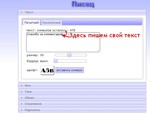 [показать] [показать]Теперь начинаем редактировать свою надпись. Сначала ставим размер надписи. Большой не ставьте, иначе запись будет огромная и растащит блог в ширину. Затем ставим бордюр, если вы хотите запись с бордюром, и его ширину. Для примера запись без бордюра  [535x38] [535x38]Тогда пишем, что бордюр выключен. 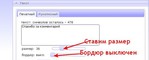 [показать] [показать]И с бордюром она выглядит так.  [538x41] [538x41]Ставим бордюр, его цвет и ширину. Цвет выбираем щелкнув мышкой по цвету, вам откроется таблица цветов. 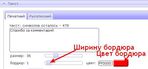 [показать] [показать]Теперь выбираем шрифт. Их очень много, 10 страниц только классических, листайте и выбирайте понравившийся. Обратите внимание на колонку СПРАВА, где выбор шрифтов разбит по категориям -классические, рукописные, декоративные, готические, гранжевые, иероглифические, старославянские, электронные, печатные и другие 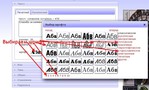 [показать] [показать]Шрифты можно выбрать как печатные, так и прописные. Прописные, это написать текст самим, который можно тоже красиво отредактировать. 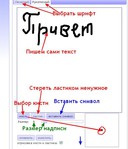 [показать] [показать]Затем выбираем символ, если хотим добавить его к своей записи. Жмем на кнопку ВСТАВИТЬ СИМВОЛ.Обратите внимание, их тоже много и разбиты по категориям. 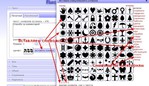 [показать] [показать]С символом запись выглядит так  [579x49] [579x49]Дальше выбираем фон (жмем на маленькую стрелочку.). При повторном нажатии на нее, запись снова свернется. 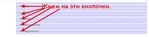 [показать] [показать]Выбор фонов огромный. Выбирайте по своему вкусу. 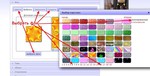 [показать] [показать]Дальше выбираем тень, объем, отражение и подложку. Все так же как и с фоном. Экспериментируйте, смотрите на запись, как она меняется. Особенно при выборе тени. Поводите рычажке и посмотрите как будет ложится тень.  [показать] [показать]На любом этапе создания записи вы можете посмотреть результат, нажав на кнопку ГОТОВО.  [показать] [показать]Внимание! Изображения не хранятся на сервере, поэтому обязательно сохраните картинку на своем компьютере, кликнув по ней правой кнопкой мыши и выбрав СОХРАНИТЬ КАК, или нажав на кнопку "сохранить". Вставлять их потом лучше через радикал, тогда они будут без рамки. Все написано по русски. И НАХОДИТСЯ ОН ЗДЕСЬ Успехов в вашем творчестве. Ну вот и все. Сайт замечательный, с огромными возможностями, и очень простой. Смотрите сколько всего можно сделать на этом замечательном сайте  [256x20] [256x20] [260x20] [260x20] [223x20] [223x20] [230x24] [230x24]  Есть дополнительные настройки тени, объема и отражения. Возможность задавать цвета для освещенной и затененной сторон надписи при настройке объема, а также возможность задать цвет и расположение тени позволяет использовать их для имитации эффектов боковой подцветки и заднего освещения надписи.  [232x114] [232x114]Имеется большой выбор шрифтов и специальных символов для украшения надписей, сгруппированных по тематическим разделам.  [417x108] Кроме всего прочего, надпись можно сделать от руки с помощью мышки (например, нарисовать свою подпись). К таким надписям точно так же применимы все настройки цветов, фонов, тени, объема и отражения. На картинку с нарисованной надписью можно добавлять те же самые специальные символы. [417x108] Кроме всего прочего, надпись можно сделать от руки с помощью мышки (например, нарисовать свою подпись). К таким надписям точно так же применимы все настройки цветов, фонов, тени, объема и отражения. На картинку с нарисованной надписью можно добавлять те же самые специальные символы. [500x200] [500x200] |
Серия сообщений "Генераторы текста":
Часть 1 - Генератор радужного текста
Часть 2 - Как легко и просто подписать любую картинку анимированным текстом.
...
Часть 5 - Учимся писать блестящим текстом, с добавлением к нему анимации.
Часть 6 - Генератор красивых надписей
Часть 7 - Писец- это замечательный генератор красивых надписей, который полностью на русском языке.
Часть 8 - Сайт ПИШЕМ ГЛИТТЕРАМИ! Делаем надписи, подписываем картинки любого формата.
Часть 9 - Забавный генератор для создания необычного текста. МОЛОДОЙ ТЕКСТОКРАС!
...
Часть 14 - Генератор Картинок на которые вы можете нанести свою надпись
Часть 15 - Очень интересный и необычный генератор текста
Часть 16 - Зажги свой текст
Комментарии (10):
ГДЕТО УЖЕ ТАКОЕ ВИДЕЛА!!! А МОЖЕТ ЭТОТ ПИСЕЦ У МЕНЯ УЖЕ ЕСТЬ!!!??? 
Татьяна_Гусакова
04-08-2014-01:46
удалить
Ответ на комментарий jsocka #
У нас все может быть.
васильковое_лето
27-05-2015-20:57
удалить
Спасибо! Добавила в Закладки!


Татьяна_Гусакова
28-05-2015-19:48
удалить
Ответ на комментарий васильковое_лето #
Людочка, писец стал платным, а лучше вот этот посмотри. http://www.liveinternet.ru/users/5138724/post347889145/
васильковое_лето
28-05-2015-20:31
удалить
Ответ на комментарий Татьяна_Гусакова #
Спасибо, Танюша! Я и этот вчера видела, нашла время, побродила по твоим страничкам! 


Светлана_светлая_душа
26-07-2015-21:55
удалить
Татьяна_Гусакова
27-07-2015-04:21
удалить
Татьяна,доброе утро! Хочу спросить,Вы заходили по ссылке? Что-то у меня она не работает,написано...идет какая-то атака... 
Татьяна_Гусакова
17-12-2015-10:01
удалить
Ответ на комментарий Selesta_L #
Анечка, писец стал платным, потому и идет всякая такая ерунда. Оплатишь, - будет.
http://www.liveinternet.ru/users/5138724/post347889145/ Посмотри вот этот генератор красивых надписей.
http://www.liveinternet.ru/users/5138724/post309511807/ А здесь легко открытки подписать.
Может что понравится.
http://www.liveinternet.ru/users/5138724/post347889145/ Посмотри вот этот генератор красивых надписей.
http://www.liveinternet.ru/users/5138724/post309511807/ А здесь легко открытки подписать.
Может что понравится.
Ответ на комментарий Татьяна_Гусакова #
Спасибо,Татьяна! Эти у меня есть...в писце анимированные с обводкой красивые получаются. Ну ничего,обойдемся! 
Комментарии (10):
вверх^
Вы сейчас не можете прокомментировать это сообщение.
Дневник Писец- это замечательный генератор красивых надписей, который полностью на русском языке | Татьяна_Гусакова - Дневник Татьяна_Гусакова |
Лента друзей Татьяна_Гусакова
/ Полная версия
Добавить в друзья
Страницы:
раньше»

